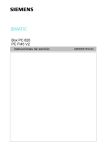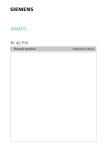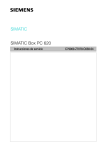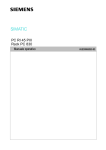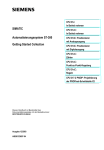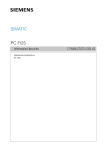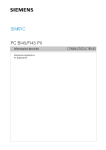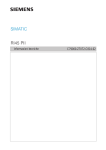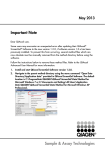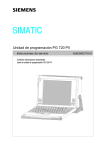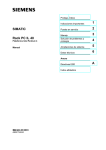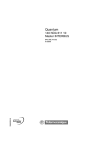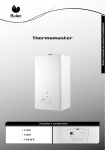Download PC RI 45 PIII
Transcript
SIMATIC RI 45 PIII Instrucciones de servicio C79000-Z7078-C816-01 Consignas de seguridad para el usuario ! ! La presente ficha del producto contiene informaciones necesarias para la seguridad personal así como para la prevención de daños materiales. Las informaciones están puestas de relieve mediante señales de precaución. Las señales que figuran a continuación representan distintos grados de peligro: Peligro significa que, si no se adoptan las medidas preventivas adecuadas, pueden producirse la muerte, lesiones corporales graves o daños materiales considerables. Precaución significa que, si no se adoptan las medidas preventivas adecuadas, pueden producirse lesiones corporales o daños materiales. Nota se trata de una información importante, sobre el producto o sobre una parte determinada del manual, sobre la que se desea llamar particularmente la atención. Uso conforme Considere las siguientes indicaciones: Nota La instalación y la puesta en servicio de la unidad pueden ser llevadas a cabo según la información siguiente. La conexión de equipos externos y la operación con tarjetas de memoria solamente deberán ser llevados a cabo ateniéndose a las instrucciones de la descripción técnica. Solo está autorizado a intervenir en la unidad personal técnico cualificado ateniéndose a las instrucciones de la descripción técnica. Se trata de personas autorizadas a poner en marcha, conectar a tierra y marcar los equipos, sistemas y circuitos de acuerdo con las normas estándar de seguridad. ! Precaución El equipo o los componentes del sistema solo se podrán utilizar para los casos de aplicación previstos en el catálogo y en la descripción técnica, y solo con equipos y componentes de proveniencia tercera recomendados y homologados por Siemens. El funcionamiento correcto y seguro del producto presupone un transporte, un almacenamiento, una instalación y un montaje conforme a las prácticas de la buena inginería, así como una operación y un mantenimiento rigurosos. Marcas registradas SIMATICR, SIMATIC NETR y SIMATIC-HMI son marcas registradas por la Siemens AG. Copyright E Siemens AG 1999 All Rights Reserved Exención de responsabilidad La divulgación y reproducción de este documento así como el uso y la comunicación de su contenido no están autorizados, a no ser que se obtenga el consentimiento expreso para ello. Los infractores quedan obligados a la indemnización por daños y perjuicios. Se reservan todos los derechos, en particular para el caso de concesión de patentes o modelos de utilidad. Hemos probado el contenido de esta publicación con la concordancia descrita para el hardware y el software. Sin embargo, es posible que se den algunas desviaciones que nos impiden tomar una garantía completa de esta concordancia. El contenido de esta publicación está sometido a revisones regularmente y en caso necesario se incluyen las correcciones en la siguiente edición. Agradecemos por las sugerencias para mejoramiento. Siemens AG Bereich Automatisierungs und Antriebstechnik Geschaeftsgebiet Industrie-Automatisierungssysteme Postfach 4848, D-90327 Nuernberg Siemens Aktiengesellschaft Sujeto a cambios técnicos C79000Z7078C816 Printed in the Fed. Rep. of Germany El RI 45 PIII le da la bienvenida Presentación del producto El RI 45 PIII es un potente PC industrial concebido para soportar las condiciones más rudas en entorno agresivo y con humedad, polvo y vibraciones. Este PC está disponible en dos variantes: S como sistema en rack de 19” para su montaje en armarios eléctricos y consolas S como torre para su empleo en oficinas. Campo de aplicación Su elevada potencia a nivel de sistema y las amplias posibilidades de ampliación permiten utilizarlo en todos los sectores industriales, especialmente cuando las exigencias de seguridad en lo que respecta al funcionamiento y operación son particularmente elevadas. Gracias a su interface PROFIBUS-DP/MPI integrado, el RI 45 PIII resulta idóneo para todas las aplicaciones con conexión al proceso a través de entradas y salidas descentralizadas o con conexión a otros sistemas de automatización SIMATIC. Los típicos campos de aplicación son la adquisición, el tratamiento y el archivado de datos de proceso y máquinas, la visualización de flujos de material y de secuencias de fabricación así como el control de procesos. Características Sus características principales son: S Unidades de disco duro amortiguadas S Unidades de disco duro concebidas para funcionar las 24 horas S Vigilancia de la temperatura del interior de la carcasa y del procesador S Vigilancia de los programas (watchdog) S Interface de relé para señalización de alarmas de las funciones de vigilancia S Filtro de aire (rack) S 6 slots PCI (2 en el bus PCI primario y 4 en el bus PCI secundario del PCI to PCI bridge 21150) Instrucciones de servicio RI 45 PIII C79000-Z7078-C816-01 iii El RI 45 PIII le da la bienvenida Calidad El alto estándard de calidad logrado por el RI 45 PIII se manifiesta, entre otros, por las siguientes propiedade : S ha superado minuciosos ensayos de golpes, vibraciones y condiciones atmosféricas hasta quedar garantizada su aptitud para el uso industrial; S Compatibilidad electromagnética según CE y FCC; S Homologación UL-/CSA; S Hotline, servicio de asistencia técnica, recambios; S Gestión de calidad según ISO 9001. Funciones El RI 45 PIII viene de fábrica con software preinstalado, ofreciendo así aplicación universal. Los paquetes de software disponibles son: S Sistema operativo Windows NT Server o Workstation; S Sistema operativo Windows 98 El equipamiento de hardware del RI 45 PIII permite utilizar además: S Software adicional SIMATIC S Software de automatización S Software para Profibus DP Volumen del suministro y accesorios S Teclado y ratón en equipos PCS7 y RI 45 PIII Tower (torre) S Cable de conexión a la red eléctrica S CD de Microsoft Windows NT incluido el manual con el ID de producto necesario S Driver y documentación con manuales electrónicos (inglés, alemán) y los drivers específicos del hardware para los sistemas operativos Windows NT y Windows 98 El software suministrado ya viene instalado en el disco duro en un idioma. Además se pueden pedir por separado (v. también catálogo ST 70 1999) : iv S Monitor color, impresora y cable adicionales S Software adicional SIMATIC S Ampliaciones de memoria principal S Documentación (manuales para STEP 7 en un idioma) Instrucciones de servicio RI 45 PIII C79000-Z7078-C816-01 El RI 45 PIII le da la bienvenida Acerca de las presentes intrucciones de servicio... Independientemente de que esté familiarizado o no con el PC industrial, con las presentes instrucciones de servicio aprenderá las características técnicas de su RI 45 PIII. Los principales componentes y procedimientos se describen en distintos bloques temáticos que están concebidos para poder empezar con cualquier capítulo. Para utilizar las instrucciones le resultará útil saber manejar el ratón, las ventanas y los menús desplegables. Uso de las instrucciones Siga el orden de los capítulos. Para encontrar el tema que le interesa consulte el resumen al principio de cada capítulo. La tabla siguiente le servirá de guía. Situación de partida Capítulo recomendado Aún no está familiarizado con el uso del PC industrial. Capitel 1 Indicaciones importantes Desea instalar y poner el PC industrial en marcha. Capítulo 3 Preparación y puesta en marcha Capítulo 2 Desmontaje e instalación Desea conectar otros componentes de hardware. Capítulo 4 Mantenimiento y ampliaciones Necesita saber los datos exactos del equipo. Capítulo 5 Datos técnicos Necesita ayuda. Capítulo 6 Diagnóstico de fallos Capítulo 7 Servicio hotline Desea consultar los manuales electrónicos. Capítulo 3.5 Manual electrónico Convenciones El software basado en Windows generalmente permite resolver una tarea de distinta manera. Con el fin de simplificar, en estas Instrucciones de Servicio describiremos siempre cómo se lleva a cabo cada tarea sirviéndose de los menús. Aparte de lo dicho, en estas Instrucciones se observan las siguientes convenciones: Convención Significado Comando de menú>Negrita > Indica que se trata de un comando de menú “Comillas” Indica el nombre de un objeto de la pantalla (p. ej. un menú o un botón de comando) Doble clic Indica la operación de pulsar rápidamente dos veces sobre la tecla principal del ratón (generalmente la tecla izquierda). . Documentación adicional del RI 45 PIII Manual electrónico del RI 45 PIII instalado en el disco duro así como el CD Documentation and Drivers suministrado. Instrucciones de servicio RI 45 PIII C79000-Z7078-C816-01 v El RI 45 PIII le da la bienvenida vi Instrucciones de servicio RI 45 PIII C79000-Z7078-C816-01 Indice 1 2 3 4 5 Consignas de seguridad . . . . . . . . . . . . . . . . . . . . . . . . . . . . . . . . . . . . . . . . . . . . . . . . . . . . . . 1-1 1.1 Indicaciones generales . . . . . . . . . . . . . . . . . . . . . . . . . . . . . . . . . . . . . . . . . . . . . . . . . 1-1 1.2 Indicaciones relativas a la marca CE . . . . . . . . . . . . . . . . . . . . . . . . . . . . . . . . . . . . . 1-4 1.3 Homologaciones para EE. UU. y el Canadá . . . . . . . . . . . . . . . . . . . . . . . . . . . . . . . 1-5 Desembalaje e instalación . . . . . . . . . . . . . . . . . . . . . . . . . . . . . . . . . . . . . . . . . . . . . . . . . . . . . 2-1 2.1 Variantes del equipo . . . . . . . . . . . . . . . . . . . . . . . . . . . . . . . . . . . . . . . . . . . . . . . . . . . 2-2 2.2 Instalación y transporte del RI 45 PIII . . . . . . . . . . . . . . . . . . . . . . . . . . . . . . . . . . . . 2-3 2.3 Componentes del RI 45 PIII . . . . . . . . . . . . . . . . . . . . . . . . . . . . . . . . . . . . . . . . . . . . 2-4 2.4 Montaje en armarios o sistemas en rack de 19” . . . . . . . . . . . . . . . . . . . . . . . . . . . 2-7 2.5 Unidades de disco . . . . . . . . . . . . . . . . . . . . . . . . . . . . . . . . . . . . . . . . . . . . . . . . . . . . . 2-8 Preparación y puesta en marcha . . . . . . . . . . . . . . . . . . . . . . . . . . . . . . . . . . . . . . . . . . . . . . . 3-1 3.1 Conectar el RI a la red eléctricafuente de alimentación externa . . . . . . . . . . . . . . 3-2 3.2 Conexión de periféricos . . . . . . . . . . . . . . . . . . . . . . . . . . . . . . . . . . . . . . . . . . . . . . . . 3-4 3.3 Teclado . . . . . . . . . . . . . . . . . . . . . . . . . . . . . . . . . . . . . . . . . . . . . . . . . . . . . . . . . . . . . . 3-7 3.4 Primera puesta en servicio del PC . . . . . . . . . . . . . . . . . . . . . . . . . . . . . . . . . . . . . . . 3-8 3.5 Manual electrónico . . . . . . . . . . . . . . . . . . . . . . . . . . . . . . . . . . . . . . . . . . . . . . . . . . . . 3-9 3.6 Instalación de Adobe Acrobat . . . . . . . . . . . . . . . . . . . . . . . . . . . . . . . . . . . . . . . . . . . 3-9 Mantenimiento y ampliación . . . . . . . . . . . . . . . . . . . . . . . . . . . . . . . . . . . . . . . . . . . . . . . . . . . 4-1 4.1 Abrir la unidad . . . . . . . . . . . . . . . . . . . . . . . . . . . . . . . . . . . . . . . . . . . . . . . . . . . . . . . . 4-2 4.2 Unidades funcionales visibles tras abrir la unidad . . . . . . . . . . . . . . . . . . . . . . . . . . 4-4 4.3 Ampliación de la memoria . . . . . . . . . . . . . . . . . . . . . . . . . . . . . . . . . . . . . . . . . . . . . . 4-7 4.4 Sustitución de la pila de respaldo . . . . . . . . . . . . . . . . . . . . . . . . . . . . . . . . . . . . . . . . 4-9 4.5 Cerrar la unidad . . . . . . . . . . . . . . . . . . . . . . . . . . . . . . . . . . . . . . . . . . . . . . . . . . . . . . . 4-10 4.6 Opciones . . . . . . . . . . . . . . . . . . . . . . . . . . . . . . . . . . . . . . . . . . . . . . . . . . . . . . . . . . . . . 4-11 4.7 Reinstalación del software . . . . . . . . . . . . . . . . . . . . . . . . . . . . . . . . . . . . . . . . . . . . . . 4-12 Datos técnicos . . . . . . . . . . . . . . . . . . . . . . . . . . . . . . . . . . . . . . . . . . . . . . . . . . . . . . . . . . . . . . . 5-1 5.1 5-2 Datos técnicos . . . . . . . . . . . . . . . . . . . . . . . . . . . . . . . . . . . . . . . . . . . . . . . . . . . . . . . . Instrucciones de servicio RI 45 PIII C79000-Z7078-C816-01 vii Indice 6 7 viii Diagnóstico de errores . . . . . . . . . . . . . . . . . . . . . . . . . . . . . . . . . . . . . . . . . . . . . . . . . . . . . . . . 6-1 6.1 El interruptor general de conexión/desconexión del PC no reacciona . . . . . . . . . 6-2 6.2 Problemas en caso de utilizar tarjetas de terceros . . . . . . . . . . . . . . . . . . . . . . . . . 6-2 6.3 La pantalla permanece oscura . . . . . . . . . . . . . . . . . . . . . . . . . . . . . . . . . . . . . . . . . . 6-3 6.4 La visualización en pantalla no es visible o es inestable . . . . . . . . . . . . . . . . . . . . 6-4 6.5 El puntero del ratón no aparece en la pantalla . . . . . . . . . . . . . . . . . . . . . . . . . . . . . 6-4 6.6 La fecha y hora del PC no son correctas . . . . . . . . . . . . . . . . . . . . . . . . . . . . . . . . . 6-5 6.7 Reinstalar el disco duro (datos borrados) . . . . . . . . . . . . . . . . . . . . . . . . . . . . . . . . . 6-5 6.8 El dispositivo USB no funciona . . . . . . . . . . . . . . . . . . . . . . . . . . . . . . . . . . . . . . . . . . 6-5 6.9 En la pantalla aparece un mensaje de error . . . . . . . . . . . . . . . . . . . . . . . . . . . . . . . 6-6 6.10 Autotest del RI 45 PIII antes de inicializar . . . . . . . . . . . . . . . . . . . . . . . . . . . . . . . . . 6-7 Servicios de asistencia al cliente (hotline) . . . . . . . . . . . . . . . . . . . . . . . . . . . . . . . . . . . . . . 7-1 7.1 SIMATIC Customer Support Hotline . . . . . . . . . . . . . . . . . . . . . . . . . . . . . . . . . . . . . . 7-2 7.2 Servicios online del SIMATIC Customer Support . . . . . . . . . . . . . . . . . . . . . . . . . . . 7-3 7.3 Centros de reparación en el mundo . . . . . . . . . . . . . . . . . . . . . . . . . . . . . . . . . . . . . . 7-3 Instrucciones de servicio RI 45 PIII C79000-Z7078-C816-01 Consignas de seguridad 1 Resumen del capítulo En el presente capítulo se describen las consignas de seguridad que deben respetarse al manejar el PC o cualquiera de sus componentes. Este equipo cumple los requisitos y criterios exigidos por las normas de seguridad IEC, EN, VDE, UL y CSA. Si cree que el entorno en el que se instalará el equipo no es lo suficientemente seguro, consulte a su persona de contacto de nuestro servicio técnico. En el capítulo 7 encontrará las direcciones correspondientes. 1.1 Indicaciones generales Transporte Recomendamos transportar el equipo en su embalaje original para protegerlo de choques y otros golpes. Colocación Si el equipo se hallaba a baja temperatura durante el transporte, al emplazarlo en el lugar previsto puede producirse condensación. Antes de ponerlo en marcha, vigile que esté bien seco. Por ello es preciso guardar un tiempo de aclimatación de como mínimo cuatro horas. Al emplazar y utilizar el equipo es importante observar las indicaciones relativas a las condiciones ambientales, ”Datos técnicos” así como las indicaciones de instalación y emplazamiento del equipo. Vigile que las ranuras de ventilación de los ventiladores no queden cubiertas u obstaculizadas, de manera que pueda entrar suficiente aire para enfriar el interior de la carcasa. Por motivos de seguridad (prevención de incendios según UL 1950/EN 60950) tiene que mantenerse cerrada la tapa corrediza de las unidades de disco, situada en el frontal del equipo. La tapa deberá abrirse única y exclusivamente para manipular las unidades de disco. No está permitido desmontar dicha tapa. Instrucciones de servicio RI 45 PIII C79000-Z7078-C816-01 1-1 Consignas de seguridad Conexión a la red Compruebe si coincide la tensión nominal ajustada en el equipo con la tensión nominal local. Este equipo está equipado con un cable de alimentación de seguridad, por lo que sólo debe conectarse a un enchufe con contacto de tierra. Asegúrese de que el enchufe IEC del PC o el enchufe de puesta a tierra de la instalación eléctrica del edificio sean accesibles en cualquier momento. El interruptor general de conexión/desconexión no aisla el equipo de la red. Para aislarlo completamente es necesario desenchufar el cable del equipo (conector IEC en la parte posterior del mismo). Para ello es importante mantener accesible este lugar. En caso de montar el equipo en un armario se deberá prever un interruptor central de aislamiento de la red. Tienda los cables de manera que no obstaculicen el paso, es decir, vigilando que no se puedan pisar o que no se pueda tropezar con ellos. Al conectar el equipo aténgase a las instrucciones indicadas en el presente manual. En caso de tormenta no está permitido enchufar ni desenchufar los cables de alimentación ni las líneas de transmisión de datos. En caso de emergencia (p. ej. rotura de la carcasa, de los elementos de mando o del cable de alimentación, o entrada de líquidos o de cuerpos extraños) desconecte el equipo, desenchufe el cable de alimentación de la red y póngase en contacto con el Servicio de Asistencia Técnica. Al enchufar/desenchufar las conexiones de los periféricos (teclado, ratón, impresora etc.) deberá desconectarse primero el PC. En caso de no respetar esta indicación puede averiarse el PC. Reparaciones Reparaciones en el equipo sólo deberán ser efectuadas por personal técnico cualificado y autorizado. El abrir o reparar el equipo sin la autorización ni la experiencia necesarias puede poner en grave peligro al usuario. Antes de abrir el PC es preciso desconectarlo y desenchufar entonces el cable de alimentación de la red. Amplíe su sistema sólo con componentes que estén previstos para su equipo. En caso de instalar otros componentes se puede averiar el sistema o infringir los reglamentos de seguridad y disposiciones para la supresión de interferencias. Si desea obtener información acerca de los componentes que puede instalar en el equipo en cuestión, no dude en consultar al Servicio de Asistencia Técnica o al punto de venta más próximo. La garantía se pierde automáticamente en caso de montar o sustituir componentes en el sistema que provoquen averías en el PC. 1-2 Instrucciones de servicio RI 45 PIII C79000-Z7078-C816-01 Consignas de seguridad Instrucciones ESD Los módulos con sensibilidad electrostática se marcan con el símbolo o pictograma de peligro siguiente: Al manipular módulos sensibles a cargas electrostáticas se deberán observar siempre las siguientes instrucciones: S Antes de manipular estos módulos es preciso descargar la propia carga electrostática (p. ej. estableciendo contacto con un objeto puesto a tierra). S Los dispositivos y herramientas utilizadas deben estar exentos de cargas electrostáticas. S Desenchufar el cable de alimentación de la red eléctrica antes de enchufar o desenchufar módulos sensibles a cargas electrostáticas. S Asir los módulos sensibles a cargas electrostáticas sólo por sus bordes. S No tocar las clavijas o circuitos impresos de los módulos con sensibilidad electrostática. Instrucciones de servicio RI 45 PIII C79000-Z7078-C816-01 1-3 Consignas de seguridad 1.2 Indicaciones relativas a la marca CE Para el producto SIMATIC descrito en el presente manual rige lo siguiente: Directiva para compatibilidad electromagnética El presente producto cumple los requisitos especificados en la directiva europea 89/336/CEE ”Compatibilidad electromagnética” y está previsto – según la marca CE – para los siguientes ámbitos de aplicación: Ambito de aplicación Requisitos relativos a emisión de perinmunidad a turbaciones perturbaciones Viviendas, locales comerciales así como pequeñas EN 50081-1: empresas 1992 Industria EN 50081-2: 1993 EN 50082-1: 1992 EN 50082-2: 1995 Directiva de baja tensión El presente producto cumple los requisitos especificados en la directiva europea 73/23/CEE ”Baja tensión”. El cumplimiento de esta directiva europea ha sido verificado conforme a DIN EN60950 (corresponde a IEC 1131-2). Declaración de conformidad De acuerdo a la directiva europea anteriormente mencionada, las declaraciones de conformidad europea están disponibles para los organismos competentes en: Siemens Aktiengesellschaft Bereich Automatisierungs- und Antriebstechnik A&D AS E 4 Postfach 1963 D-92209 Amberg Tel.: +49 9621 80 3283 Fax: +49 9621 80 3278 Los productos no provistos de la marca CE, cumplen los requisitos y normas especificados en el capítulo ”Datos técnicos”. Respetar las instrucciones de instalación Tanto durante la puesta en servicio como durante el funcionamiento del equipo es necesario respetar las instrucciones de montaje e instalación así como las consignas de seguridad especificadas en el manual. 1-4 Instrucciones de servicio RI 45 PIII C79000-Z7078-C816-01 Consignas de seguridad Conexión de periféricos Los requerimientos en lo referente a la inmunidad ante perturbaciones (EN50082-2:1995) se cumplen conectando periféricos industriales. Nota Cualquier otro equipo conectado al producto aquí considerado deberá estar también desparasitado de acuerdo al Decreto No 1046/84 ó 243/91 del BMPT o la Directiva de la CE 89/336/CEE. Los productos que cumplen estos requerimientos disponen del certificado del fabricante correspondiente o tienen un certificado del BZT o llevan la marca CE. Los productos que no cumplen dichas disposiciones solo pueden ser operados si disponen de una aprobación expresa y emitida por el BZT. Certificado DIN ISO 9001 El sistema de garantía de calidad de todo el proceso de producción (desarrollo, fabricación y venta) cumple los requisitos de DIN ISO 9001 (corresponde a EN29001: 1987). Esto ha sido confirmado por la DQS (asociación alemana para la certificación de sistemas de gestión de calidad). Certificado EQ-Net nº: 1323-01 1.3 Homologaciones para EE. UU. y el Canadá Homologaciones UL/CSA Aviso importante para los EE.UU. y el Canadá: Si el equipo está marcado con uno de los siguientes símbolos, signfica que dispone de la homologación correspondiente: Underwriters Laboratories (UL) según Standard UL 1950 Underwriters Laboratories (UL) según Standard C22.2 No. 950 C C Underwriters Laboratories (UL) según Standard UL 1950, Report E11 5352 e según Canadian US Standard C 22.2 No.950 UL-Recognition-Mark Canadian Standard Association (CSA) según Standard C22.2. No. 950 NRTL Canadian Standard Association (CSA) según Standard UL 1950 Instrucciones de servicio RI 45 PIII C79000-Z7078-C816-01 1-5 Consignas de seguridad FCC Approval for USA and Canada Federal Communications Commission Radio Frequency Interference Statement This equipment has been tested and found to comply with the limits for a Class A digital device, pursuant to Part 15 of the FCC Rules. These limits are designed to provide reasonable protection against harmful interference when the equipment is operated in a commercial environment. This equipment generates, uses, and can radiate radio frequency energy and, if not installed and used in accordance with the instruction manual, may cause harmful interference to radio communications. Operation of this equipment in a residential area is likely to cause harmful interference in which case the user will be required to correct the interference at his own expense. Shielded Cables Shielded cables must be used with this equipment to maintain compliance with FCC regulations. Modifications Changes or modifications not expressly approved by the manufacturer could void the user’s authority to operate the equipment. Conditions of Operations This device complies with Part 15 of the FCC Rules. Operation is subject to the following two conditions: (1) this device may not cause harmful interference, and (2) this device must accept any interference received, including interference that may cause undesired operation. Canadian Notice This equipment does not exceed the Class A limits for radiated emissions as described in the Radio Interference Regulations of the Canadian Department of Communications. Avis Canadien Le présent appareil numérique n’émet pas de bruits radioélectriques dépassant les limites applicables aux appareils numériques de la Classe A prescrites dans le Réglement sur le brouillage radioélectrique édicté par le Ministère des Communications du Canada. 1-6 Instrucciones de servicio RI 45 PIII C79000-Z7078-C816-01 Desembalaje e instalación 2 Resumen del capítulo Este capítulo describe las posibilidades de emplazamiento del RI 45 PIII y le proporciona toda la información de interés sobre los componentes del RI 45 PIII más importantes, tales como: S Variantes del equipo S Instalación y transporte S Componentes e interfaces S Teclado S Montaje en armarios o sistemas en rack de 19” S Unidades de disco Instrucciones de servicio RI 45 PIII C79000-Z7078-C816-01 2-1 Desembalaje e instalación 2.1 Variantes del equipo El PC RI 45 PIII se construye en dos variantes de montaje: Bastidor Esta variante está concebida para montar el equipo en armarios de 19” y en bastidores; está equipado con un soporte para las tarjetas y un filtro de aire. Torre Esta variante está concebida para utilizar el equipo en oficinas; incorpora un interface de sonido y se suministra con teclado y ratón incluidos. SIEMENS RESET SIEMENS POWER HD MPI/DP RUN TEMP Torre Rack SIMATIC RI 45 PIII POWER HD MPI/DP RUN TEMP RESET SIMATIC RI 45 PIII Figura 2-1 2-2 Variantes Instrucciones de servicio RI 45 PIII C79000-Z7078-C816-01 Desembalaje e instalación 2.2 Instalación y transporte del RI 45 PIII Desembalaje Para desembalar el equipo proceda del siguiente modo: 1. Retire el embalaje. 2. No deseche el embalaje original. Consérvelo para posteriores transportes. 3. Compruebe con la lista de embalaje que el suministro esté completo. 4. Conserve la documentación técnica suministrada con el RI, pues contiene la información principal acerca del manejo de la unidad de programación. 5. Compruebe que el embalaje y el contenido no presenten daños de transporte. 6. Si hay daños de transporte o existen diferencias entre el contenido y la lista de embalaje, informe a su agente de Siemens. ! Cuidado ¡Peligro de deterioro del equipo! La humedad en la unidad puede provocar fallos. En caso de transportar la unidad a bajas temperaturas, cuando la unidad está expuesta a grandes cambios de temperatura, hay que evitar que se produzca humedad dentro y fuera de la unidad (condensación). Antes de ponerla en marcha es preciso ir adaptando la unidad lentamente a la temperatura ambiente. En caso de condensación hay que esperar unas 12 horas antes de conectarla. Introduzca en la tabla el número de identificación de su equipo. En caso de una reparación, el taller de reparaciones puede reconocer a través del número de identificación si se trata de un aparato robado. Nº de fabricación Nº de pedido RI 45 PIII Emplazamiento Proceda del siguiente modo: 1. Coloque el RI sobre un área horizontal y plana. No se deben tapar las rejillas de ventilación. 2. Coloque el monitor y el teclado en la posición más conveniente para el usuario. 3. Conectar el teclado y el ratón. Transporte A pesar de la robusta construcción del RI, sus componentes son sensibles a vibraciones fuertes y choques. Durante el transporte proteja su PC de condiciones mecánicas desfavorables. Para transportes a grandes distancias se recomienda utilizar el embalaje original. Instrucciones de servicio RI 45 PIII C79000-Z7078-C816-01 2-3 Desembalaje e instalación Componentes del RI 45 PIII 2.3 Parte frontal Todos los principales elementos de manejo son accesibles por la parte frontal de la unidad o por sus lados. 2 SIEMENS POWER HD MPI/DP RUN RESET SIEMENS 1 Torre POWER HD MPI/DP RUN TEMP 1 Rack 3 SIMATIC RI 45 PIII 4 TEMP RESET 5 SIMATIC RI 45 PIII 6 7 9 1 8 Indicadores de servicio 7 6 5 4 3 2 Power Indicador de alimentación HD Acceso a la unidad de disco duro MPI/DP Interface MPI/DP RUN Watchdog TEMP Vigilancia de la temperatura 2 Tecla de reset 3 Cerradura en la tapa de las unidades de disco (protección antiacceso) 4 Unidad CD-ROM 5 Emplazamiento libre 6 LS120 oder unidad de floppy 7 Standby / pulsador de servicio 8 Tapa protectora unidad de floppy 9 Rejillas de ventilación Figura 2-2 2-4 8 9 Parte frontal Instrucciones de servicio RI 45 PIII C79000-Z7078-C816-01 Desembalaje e instalación Lado posterior de la carcasa (conexiones) En la parte posterior de la carcasa del RI se encuentran todas las conexiones y los interfaces para la conexión de equipos externos. 2 1 17 16 3 14 15 4 13 12 2 5 11 10 9 6 8 17 7 Selector de tensión de red 1 B 16 Interruptor on/off Conector IEC hembra, salida 2 15 14 Conector IEC macho, entrada 3 13 4 12 2 Ventilador 11 10 9 5 8 1 Ventilador de la fuente de alimentación 10 MPI/DP 2 Alivios de tracción 11 LPT1 impresora 3 COM2 / V24 12 PS/2 ratón 4 Relé 13 Salida altavoces estéreo 5 Placas ciegas para slots de ampliación 14 Entrada micrófono 6 Conexión para monitor 15 PS/2 teclado 7 Conexión Ethernet 16 Perno roscado para toma a tierra 8 COM 1 17 Fuente de alimentación 9 USB (dos conexiones) Figura 2-3 7 6 Lado posterior con conexiones e interfaces Instrucciones de servicio RI 45 PIII C79000-Z7078-C816-01 2-5 Desembalaje e instalación Conexiones Función Conector IEC de la unidad Conexión para alimentación de corriente Teclado PS/2 Conexión para teclado (puede usarse trackball) Ratón PS/2 Conexión para ratón PS/2 Impresora LPT 1 Interface paralelo Conexión para impresora paralela MPI /DP Multipoint Interface (RS485)* Interface multipunto Conexión para autómata programable S7 (compatible con CP5611) COM 1 V.24 / MODEM / AG Interface serie Conexión para autómata programable S5 COM 2 V 24 / ratón Interface serie V.24 Interface serie Conexión para ratón serie Interface VGA Conexión para un monitor externo Altavoces Conexión para altavoces externos estéreo Micrófono Conexión para un micrófono (mono) Salida de relé Conexión de una unidad de señalización al módulo de vigilancia ”SafeCard”. Datos técnicos. Tensión de conexión, c.c.: máx. 60 V Intensidad de conexión, c.c.: máx. 1 A Potencia de conexión, c.c.: máx. 30 W Corriente límite permanente, c.c: máx. 1 A Ethernet * Conexión para cable RS485 Ethernet USB ** Doble conexión de equipos Highcurrent USB Conexión para impresora serie * Separación galvánica en el circuito de pequeña tensión de seguridad ** El interface USB solamente es soportado por Windows 98. Además, el BIOS-Setup se puede manejar con el teclado USB. Rejilla de ventilación En la parte posterior y frontal de la unidad existen rejillas de ventilación que no deben ser obturadas.v ! Cuidado ¡Peligro de sobrecalentamiento! La unidad puede resultar dañada si se obturan las rejillas de ventilación. 2-6 Instrucciones de servicio RI 45 PIII C79000-Z7078-C816-01 Desembalaje e instalación 2.4 Montaje en armarios o sistemas en rack de 19” Montaje La altura de montaje del SIMATIC PC RI 45 PIII es de 177 mm, v. figura 2-4, lo que hace superfluo el uso de un kit de montaje especial para incorporar este PC en armarios o racks de 19”. El PC se fija a los montantes del armario mediante cuatro tornillos. No obstante, no deberá ir sujeto solo por estos tornillos (sin guías). Utilice guías o perfiles del mismo fabricante que el armario o rack en cuestión. Para ello solicítelas directamente al proveedor correspondiente. 465 mm 18,307” 0,394” 10 mm 38 mm 1,496” 101 mm 3,976” 177 mm 6,969” SIEMENS 483 mm 19,016” 448 mm 438 mm 17,244” 482 mm 18,976” 17,638” Figura 2-4 ! Dimensiones de montaje del SIMATIC PC RI 45 PIII Cuidado Evite en lo posible condiciones ambientales desfavorables. Proteja su PC SIMATIC del polvo, humedad y excesivo calor. Montar el equipo de manera que no represente ningún peligro para el entorno (p. ej. por caída). Mantener una distancia de seguridad de unos 200 mm por delante y detrás de la unidad de sistema para garantizar una buena ventilación de la misma. No obstaculizar ni cubrir las ranuras de ventilación de la unidad de sistema y de la pantalla. Vigilar que la tapa corrediza de las unidades de disco esté cerrada durante el funcionamiento de la unidad. De lo contrario no podrá entrar suficiente aire en el interior de la misma. Instrucciones de servicio RI 45 PIII C79000-Z7078-C816-01 2-7 Desembalaje e instalación 2.5 Unidades de disco Tapa protectora de las unidades de disco Las unidades de disco del RI 45 PIII se encuentran protegidas por una tapa corrediza que evita la penetración de partículas sucias o sólidas. POWER HD MPI/DP RUN TEMP SIEMENS RESET SIEMENS POWER HD MPI/DP RUN TEMP 1 SIMATIC RI 45 PIII RESET SIMATIC RI 45 PIII 2 1 2 1 Cerradura en la tapa de las unidades de disco 2 Tapa corrediza de las unidades de disco Figura 2-5 Tapa corrediza de las unidades de disco S Desplace hacia abajo la tapa protectora de las unidades de disco. De este modo quedan accesibles a las unidades de disco y al interruptor principal. S A fin de mejorar la ventilación y de proteger las unidades de disco, la tapa protectora deberá estar cerrada durante el servicio. Unidad de disquete La unidad de disquete permite almacenar programas y datos en disquetes, y cargarlos desde disquetes en el RI 45 PIII. Dependiendo de la versión, el PC incorpora una disquetera LS120 o una de 1,44MB. La disquetera LS120 funciona como esclavo en el bus IDE secundario. 2-8 Instrucciones de servicio RI 45 PIII C79000-Z7078-C816-01 Desembalaje e instalación Tipos de disquetes Se pueden utilizar los siguientes disquetes: S 1,44 Mbyte double sided high density S 720 Kbyte double sided double density S 120 Mbyte Super DISK (nur mit LS120 Laufwerk) Manejo los disquetes Los disquetes deben introducirse en la unidad de disquete como se muestra en la siguiente figura: 1 3 1 2 2 3 1 Indicador de acceso 2 Expulsor 3 Orificio para expulsión de emergencia (sólo LS120) Expulsión de emergencia LS120 El sistema de expulsión de emergencia que incorpora la disquetera LS120 funciona igual que en una unidad CD-ROM. En la página siguiente encontrará más informacino al respecto. ! Cuidado ¡Peligro de pérdida de datos! No extraer el disquete mientras esté encendido el indicador de acceso de la unidad de disquete. En caso contrario pueden perderse los datos contenidos en el disquete. Extraiga el disquete sólo cuando se haya apagado el indicador de acceso de la unidad de disco. Instrucciones de servicio RI 45 PIII C79000-Z7078-C816-01 2-9 Desembalaje e instalación Unidad de CD-ROM Con la unidad de CD-ROM se pueden cargar datos y programas memorizados en CD; de este modo se puede, por ejemplo, actualizar fácilmente el software de SIMATIC, o el de Windows 95. Esta unidad está conectada en el segundo interface (secondary IDE). Designación de los componentes y de las funciones 1 2 3 4 5 6 1. Conector de auriculares Aquí se pueden conectar los auriculares con un conector estereo de 3,5 mm. 2. Control de volumen Con este regulador de volumen se regula exclusivamente el volumen de los auriculares. Este no tiene influencia alguna para la salida en línea. 3. Indicador de acceso Este indicador luce verde mientras lee datos. 4. Bandeja de la unidad de CD-ROM Esta bandeja impide que entre polvo en la unidad y no debe permanecer abierta. Si no hay corriente de alimentación se puede manejar la bandeja de CD y cerrar el dispositivo plegable. 5. Expulsión de emergencia Esta función permite extraer el CD utilizando un clip en caso de que no sea posible sacarlo de la forma habitual, p.ej. en caso de haber desconectado la alimentación o de haberse bloqueado mediante software (v. Expulsión en caso de emergencia). 6. Botón ’Abrir, Cerrar la ban deja del CD‘ Mediante este botón se introduce o se extrae la bandeja del CD siempre que esté conectada la unidad. 2-10 Instrucciones de servicio RI 45 PIII C79000-Z7078-C816-01 Desembalaje e instalación Funcionamiento Presionando el botón Abrir/Cerrar, la bandeja del CD se abre al cabo de unos segundos. Introduzca el CD de forma que la cara rotulada quede visible. No utilizar los enganches integrados en la bandeja. La bandeja del CD se cierra automáticamente empujando ligeramente la bandeja o pulsando el botón Abrir/Cerrar. ! Cuidado ¡Peligro de pérdida de datos y deterioro de la unidad de disco! Las unidades de disco CD son sensibles a las vibraciones. Vibraciones durante el funcionamiento pueden ocasionar una pérdida de datos o daños en la unidad de disco. Expulsión de emergencia (CD-ROM, LS120) El procedimiento siguiente permite sacar el CD cuando el botón Abrir/Cerrar de la bandeja del CD haya sido bloqueado mediante el software o cuando se haya desconectado la alimentación de la unidad. En este caso no se podrá extraer la bandeja del CD de forma automática. 1. Asegúrese de que se haya interrumpido la alimentación de corriente de la unidad (desconectar el PC en su caso). 2. Introduzca un objeto de máx. 1,3 mm de grosor y mínimo de 55 mm de longitud (p.ej., un clip desdoblado) en el orificio de expulsión de emergencia situado en la parte frontal de la unidad. Presionando ligeramente, la bandeja de la unidad se abrirá o, tratándose de la disquetera, se expulsará el disquete. Tire ahora con la mano de la bandeja y retire el CD. Min. 55 mm (2,1654”) de longitud Instrucciones de servicio RI 45 PIII C79000-Z7078-C816-01 2-11 Desembalaje e instalación 2-12 Instrucciones de servicio RI 45 PIII C79000-Z7078-C816-01 Preparación y puesta en marcha 3 Resumen del capítulo Este capítulo describe todas las operaciones necesarias para preparar su lugar de trabajo adecuadamente. Por ejemplo: S Conectar el equipo a la red eléctrica S Conexión de periféricos S Indicaciones acerca del teclado S Cómo utilizar la documentación en soporte electrónico S Salvaguardar datos del disco duro en disquetes Instrucciones de servicio RI 45 PIII C79000-Z7078-C816-01 3-1 Preparación y puesta en marcha 3.1 Conectar el RI a la red eléctrica Conectar el RI a la red eléctrica El RI puede funcionar en redes de 120 V y 240 V. La conmutación de la tensión se realiza mediante un selector de tensión de red. ! Cuidado ¡Peligro de averiar la unidad! Si el RI tiene ajustada una corriente de red incorrecta puede estropearse el aparato. Una vez conectada la unidad, el enchufe IEC hembra de salida recibe la misma tensión que el conector IEC macho de entrada de la corriente. En cuanto al monitor, deberán observarse las indicaciones del fabricante del mismo; al enchufe hembra debe conectarse solamente un monitor que tenga las siguientes corrientes de entrada: S 120 V 3 A máx. S 240 V 1,5 A máx. Elegir la tensión de red Cuando la tensión indicada en el selector no coincida con la tensión de red local se deberá conmutar el selector de tensión de red a la posición que corresponda, de modo que sea legible el valor de la tensión de la red a la izquierda del triángulo blanco. A tal fin, haga palanca con un destornillador pequeño y plano para extraer la pieza que lleva impreso el valor de tensión, e introdúzcala de nuevo adecuadamente. Selector de la tensión de red Marca B Interruptor on/off Enchufe IEC hembra (salida) Figura 3-1 3-2 Conector IEC macho (entrada) Unidad de alimentación con selector de la tensión de red Instrucciones de servicio RI 45 PIII C79000-Z7078-C816-01 Preparación y puesta en marcha Conexión del cable de alimentación eléctrica Proceda del siguiente modo: 1. Compruebe si en el selector de tensión se ha ajustado la tensión de red correcta. 2. Introduzca el cable de alimentación eléctrica suministrado en el conector IEC macho. 3. Conecte la unidad a un enchufe con toma de tierra. 4. Utilizando el espárrago para la puesta a tierra (M 5) se puede asegurar la equipotencialidad entre el aparato y su entorno. Nota Preste atención a que para desconectar la unidad completamente de la red es preciso retirar el conector de la red. Para el funcionamiento en el Canadá y en los EE.UU. se deberá utilizar un cable de red homologado por CSA o UL, respectivamente. Para los EE UU y Canadá: En los EE UU y Canadá, el cable debe tener la homologación UL y la marca CSA. El enchufe debe corresponder a la norma NEMA 5-15. Para las unidades de 120 V: Utilizar un cable flexible que tenga la homologación UL y la marca CSA, así como las siguientes características: tres conductores de tipo SVT o SJT con una sección mínima de 18 AWG, 4,5 m de longitud máxima y un enchufe de puesta a tierra en paralelo de 15 A y de 125 V como mínimo. Para las unidades de 240 V (utilización nacional): Utilizar un cable flexible que tenga la homologación UL y la marca CSA, así como las siguientes características: tres conductores de tipo SVT o SJT con una sección mínima de 18 AWG, 4,5 m de longitud máxima y un enchufe tándem de puesta a tierra de 15 A y de 250 V como mínimo. Para las unidades de 230 V (fuera de los EE UU): Utilizar un cable flexible que tenga las siguientes características: sección mínima de 18 AWG y un enchufe de puesta a tierra de 15 A y de 250 V. El juego de cables debe ser conforme a las normas de seguridad del país en el que se instalarán los aparatos y tener las marcas correspondientes. La unidad está prevista para funcionar en redes de alimentación puestas a tierra (funcionamiento TN según VDE 0100 parte 300 o IEC 364-3). El funcionamiento en redes no puestas a tierra o con impedancia (redes IT) no está previsto. El cable y el conector con toma a tierra deberán cumplir las normas de seguridad del país donde vaya a instalarse el equipo. Instrucciones de servicio RI 45 PIII C79000-Z7078-C816-01 3-3 Preparación y puesta en marcha 3.2 Conexión de periféricos Conexión del teclado PS/2 Proceda del siguiente modo: 1. Desconecte la unidad. 2. Enchufe el conector del teclado PS/2. 3. En el RI puede asegurar el cable con los alivios de tracción. 4. Vuelva a conectar la unidad. 1 3 2 1 3 2 1 Conexión para teclado PS/2 2 Conexión para ratón PS/2 3 COM2 Conexión para ratón serie Figura 3-2 3-4 Conexiones para el teclado, para el ratón PS/2 y para el ratón serie Instrucciones de servicio RI 45 PIII C79000-Z7078-C816-01 Preparación y puesta en marcha Utilización del ratón El RI permite emplear tanto un ratón PS/2 como un ratón serie. En el suministro se incluye el driver (controlador) necesario para el ratón PS/2. Nota No es posible utilizar al mismo tiempo un ratón PS/2 y un ratón serie. Conexión del ratón serie En el interface serie COM 2 es posible conectar un ratón serie. Para el funcionamiento de un ratón serie, el driver de ratón debe estar convenientemente parametrizado o instalado. Encontrará la información necesaria en el manual del ratón o en el del sistema operativo. Proceda del siguiente modo: 1. Desconecte la unidad. 2. Enchufe el ratón serie en la conexión COM 2. 3. Vuelva a conectar la unidad. Monitores recomendados Los monitores multisincronizados externos se conectan con un conector estándar VGA en el lado posterior de la carcasa. Se recomienda la utilización de monitores Siemens. Conexión de monitores El cable de conexión del monitor solamente debe ser enchufado cuando la unidad de programación esté desconectada. Para conectar el monitor proceda del siguiente modo: 1. Desconecte el RI y el monitor. 2. Enchufe el cable del monitor en el conector hembra VGA. 3. Conecte el cable del monitor al monitor. En el capitulo 5 figuran los datos técnicos del interface gráfico. ! Cuidado ¡Peligro de averiar la unidad! En SETUP o en Windows no pueden ajustarse resoluciones y/o frecuencias superiores a las previstas en la hoja de datos del monitor. Al ajustarse resoluciones y/o frecuencias demasiado elevadas puede deteriorarse el monitor. Instrucciones de servicio RI 45 PIII C79000-Z7078-C816-01 3-5 Preparación y puesta en marcha Impresoras recomendadas Para la unidad de programación RI se recomiendan las impresoras Siemens con interface paralelo y juego de caracteres IBM. Conexión de una impresora usando el interface paralelo Para conectar la impresora proceda del siguiente modo: 1. Desconecte el RI y la impresora. 2. Enchufe el cable de la impresora en el interface paralelo LPT 1. 3. Conecte el cable de la impresora al interface serie de la misma. 4. Fije (atornille) el conector al interface. ! Cuidado ¡Peligro de averiar la unidad! Conecte la impresora con interface paralelo al interface LPT 1 únicamente cuando la unidad esté desconectada (la impresora también debe estar desconectada). Esté atento a que el interface utilizado sea el correcto. De otro modo la impresora o la PG podrían deteriorarse. En caso de confundir las conexiones o de utilizar un cable equivocado puede deteriorarse el interface. Antes de conectar los cables de conexión, el usuario debe descargar su propia carga electrostática y la de los cables, tocando brevemente un objeto puesto a tierra (Instrucciones CSCE). Utilice solamente el cable original para la conexión. 3-6 Instrucciones de servicio RI 45 PIII C79000-Z7078-C816-01 Preparación y puesta en marcha 3.3 Teclado Rotulación del teclado El teclado es internacional/alemán. Internacional Alemán Shift ? Unshift Figura 3-3 ß\ junto con la tecla Alt Gr Sistema de rotulación del teclado Símbolo Euro En las versiones más actuales de Windows 98 y de Windows NT, y cuando se está utilizando el juego de caracteres internacional/alemán, se puede inscribir el símbolo del euro aplicando la combinación de teclas <Alt Gr> <E>. Hasta la fecha soportan el símbolo del euro las ”fuentes true type” Arial, Courier New y Times Roman. En el caso de que la impresora que tenga conectada no represente el símbolo del euro, sírvase dirigirse al proveedor de su impresora. Instrucciones de servicio RI 45 PIII C79000-Z7078-C816-01 3-7 Preparación y puesta en marcha 3.4 Primera puesta en servicio del PC Conexión Después de conectar los periféricos y la unidad de sistema el PC estará listo para la conexión. A partir de ahora se puede cambiar al modo standby oprimiendo el interruptor general que está situado en la fuente de alimentación. A continuación se encenderá el LED Power amarillo en la parte frontal. El interruptor general está situado en el lado posterior, donde la fuente de alimentación. Oprimiendo el pulsador de servicio/standby el PC conmuta del modo standby al modo de servicio, con lo cual el LED Power cambia de amarillo a verde. El pulsador de servicio/ standby se encuentra en la parte frontal detrás de la tapa corrediza. LED Power amarillo verde off Standby, interruptor general de la fuente de alimentación conectado Power, PC en funcionamiento Interruptor general de la fuente de alimentación desconectado o cable de alimentación del PC desenchufado LED HD verde Se enciende en los accesos al disco duro LED MPI/ DP verde off Intercambio de datos a través de la red Profibus DP No hay intercambio de datos en la red Profibus DP o no se ha establecido ningún enlace con Profibus DP. LED Run verde rojo aus Vigilancia del watchdog conectada Se ha excedido el tiempo de vigilancia. Watchdog desactivado. LED Temp. verde rojo La temperatura del PC es normal La temperatura interna es crítica. Pulsador de reset Oprimiendo el pulsador de reset con un objeto puntiagudo (p. ej. un bolígrafo o un clip desdoblado) se resetea el hardware y se reinicia el PC. Standby (modo suspendido) Para cambiar del modo de funcionamiento al modo standby o modo suspendido hay que pulsar el botón Standby/Servicio. Pulsando brevemente (aprox. 1 segundo) el RI cambiará al modo suspendido con ayuda del BIOS. Este cambio puede durar unos instantes, ya que el RI se tiene que encontrar en un estado seguro que permita una desconexión sin peligro de que se pierdan datos. Si mantiene pulsado el botón más de 5 segundos, el RI se desconectará directamente y sin apoyo del BIOS (BIOS-Overwrite). Desconexión Para desconectar el PC hay que pulsar el interruptor general en la parte posterior, donde la fuente de alimentación. Nota Al conectarse el PC se enciende el LED Power amarillo. El interruptor general situado en la fuente de alimentación no aísla la unidad de sistema de la red. Para conseguir un aislamiento total es preciso desenchufar el cable de alimentación. 3-8 Instrucciones de servicio RI 45 PIII C79000-Z7078-C816-01 Preparación y puesta en marcha 3.5 Manual electrónico Resumen breve El PC dispone de un manual electrónico dividido en dos partes: Este manual se encuentra en el CD Documentation and Drivers suministrado con el PC. Una vez que acceda al contenido del CD puede navegar por él a través de la página de bienvenida. Para ello arranque el archivo Start.exe contenido en el CD. Lector ADOBE Acrobat Reader Para leer e imprimir la documentación se requiere el lector ADOBE Acrobat Reader. Por motivos de licencia el software no viene preinstalado de fábrica, sino que debe ser instalado por el usuario. 3.6 Instalación de Adobe Acrobat Instalación del lector Acrobat Reader Recomendamos conectar el ratón correspondiente antes de la instalación del lector para garantizar así su instalación correcta al arrancar el PC. Si bien es posible manejar el lector Acrobat Reader con el teclado, resulta mucho más fácil hacerlo con el ratón. Las instrucciones de instalación se encuentran en el librito incluido en el CD o bien en el archivo Start.exe del CD. Uso del lector Acrobat Reader El lector Acrobat Reader se utiliza de la manera siguiente: 1. Arranque el lector Acrobat Reader tecleando clic en el icono del lector Acrobat Reader en WIN98/NT. Aparece el interface de usuario del lector Acrobat Reader. Use TAB o el ratón para cambiar de una ventana a otra. Para mover el cursor dentro de la ventana utilice las teclas con flecha (o el ratón). Atención: para seleccionar las opciones, la línea correspondiente tiene que estar representada de forma inversa, es decir, letra blanca sobre fondo negro). 2. Abra el archivo que desea leer. Lo encontrará en el directorio c:\docu 3. Para imprimir el archivo abierto se utiliza el menú FILE. Para ello elija el PRINTER SETUP del menú FILE y elija las opciones correspondientes a la impresora que está conectada. A continuación se puede imprimir el archivo con el comando PRINT del menú FILE. Instrucciones de servicio RI 45 PIII C79000-Z7078-C816-01 3-9 Preparación y puesta en marcha 3-10 Instrucciones de servicio RI 45 PIII C79000-Z7078-C816-01 Mantenimiento y ampliación 4 Resumen del capítulo En este capítulo encontrará el procedimiento para ampliar el RI 45 PIII. Preste atención a las medidas de seguridad expuestas en el mismo. S Abrir la unidad S Unidades funcionales visibles tras abrir la unidad S Montaje de una ampliación de memoria S Sustitución de la pila de respaldo S Opciones Instrucciones de servicio RI 45 PIII C79000-Z7078-C816-01 4-1 Mantenimiento y ampliación 4.1 Abrir la unidad Requisitos La construcción de la unidad permite un fácil mantenimiento, de manera que las operaciones necesarias se pueden realizar rápida y económicamente. ! Cuidado ¡Peligro de deterioro! Tenga en cuenta que los trabajos que se efectúen estando la unidad abierta sólo podrán ser llevados a cabo por personal cualificado, a fin de conservar la garantía de la unidad. En el capitulo 7.3 se indican las direcciones de los talleres de mantenimiento y de reparación autorizados por Siemens que le prestarán los servicios necesarios. ! Cuidado Los componentes electrónicos de los circuitos impresos son muy sensibles a cargas electrostáticas. Por ello es necesario tomar medidas de precaución para su manejo. Consultar a este respecto las instrucciones para componentes sensibles a cargas electrostáticas (Instrucciones ESD) en el capitulo 1. Exclusión de responsabilidad Todos los datos técnicos y autorizaciones son válidos únicamente para las ampliaciones puestas a la venta por SIEMENS. Siemens no se hace responsable de las consecuencias derivadas del empleo de equipos y componentes de otras marcas, como por ej. una reducción de la funcionalidad. Todas las tarjetas y componentes son muy sensibles a las cargas electrostáticas. Aténgase a las instrucciones ESD. El siguiente símbolo indica la utilización de tarjetas sensibles a cargas electrostáticas. 4-2 Instrucciones de servicio RI 45 PIII C79000-Z7078-C816-01 Mantenimiento y ampliación Antes de abrir la unidad (Instrucciones ESD) Antes de abrir la unidad preste atención a las siguientes reglas: S Descargue la propia carga electrostática antes de extraer el cable de alimentación, por ej.: tocando los tornillos en la parte posterior del RI. S Descargue la carga electrostática de las herramientas que vaya a utilizar. S Para el manejo de los componentes utilice una pulsera conectada a tierra. S Los componentes deben permanecer dentro de su embalaje hasta que se proceda a su montaje. S Desconecte la unidad de la fuente de alimentación antes de insertar o extraer componentes o tarjetas. S Tome los componentes y las tarjetas sólo por los bordes. No toque las clavijas de conexión ni los circuitos impresos. S No haga funcionar la unidad con la tapa abierta. Herramientas Para girar los tornillos Kombi-TORX M3 utilice un destornillador TORX o un destornillador para tornillos de cabeza ranurada y para los tornillos con ranura cruciforme un destornillador para tornillos con ranura cruciforme. Abrir la unidad Para abrir la unidad proceda del siguiente modo: 1. Desconecte la unidad, desenchufe el conector de la red y retire todos los cables de conexión de la unidad, incluido el cable del teclado. 2. Coloque el lado derecho del RI sobre una superficie horizontal plana; de esta forma se puede acceder desde arriba a todos los componentes. 3. Desatornille aproximadamente 1 cm los dos tornillos situados delante en la tapa de la carcasa. 4. Tome la tapa de la carcasa adelante del lado derecho e izquierdo, levántela un poco y desplácela un poco hacia atrás. 5. Levante la tapa de la carcasa. Tornillo de sujeción Figura 4-1 Tornillos de sujeción del RI 45 PIII Instrucciones de servicio RI 45 PIII C79000-Z7078-C816-01 4-3 Mantenimiento y ampliación 4.2 Unidades funcionales visibles tras abrir la unidad Aspecto del interior Una vez retirada la parte superior de la carcasa de la unidad quedan a la vista las unidades funcionales. 8 7 9 10 6 11 5 12 4 2 1 1 Unidad de disco 7 Tarjeta gráfica PCI 2 CPU PII con disipador térmico 8 3 Memoria DIMM (máx 3) Tarjeta interface de sonido (sólo RI 45 PIII en torre) 4 Ventilador 9 Soporte de la unidad de disco duro Placa base 10 Fuente de alimentación Placa de bus para slots de ampliación 11 Pila de respaldo 12 Soporte de la unidad de disquete 5 6 Figura 4-2 4-4 3 RI 45 PIII abierto Instrucciones de servicio RI 45 PIII C79000-Z7078-C816-01 Mantenimiento y ampliación La placa base La placa base es el corazón del equipo. En ella se procesan y se guardan los datos, y se controlan los interfaces y los periféricos. X921 Ethernet X901 USB X10 COM 1 X18 TTY Rec. 1 X17 TTY Send. 1 X800 MPI X7 Ratón X9 LPT 1 1 X504 RS485 Hybrid X802 Relais X911 Com2 1 X503 RS485 Hybrid X900 AGP X61 Sound S2 1,2,3,4 X24 Pila 1 X160 Señalización X1 PCI / ISA 1 X6 Teclado X2 X4 Primary EIDE 1 1 X50 1 1,44–MB–Floppy LW Slot1Zócalo X3 Secondary EIDE 3P3V X100 1 X414 Standby pulsador P10 X12 X21 DIMM Zócalo X19 DIMM Zócalo X20 DIMM Zócalo X30 Ventilador SV PSoff X120 X630 CDRom Audio X161 PwGood X80 P8 P3V3 SCSI–LED P5V X90 P9 1 X26 Ventilador 1 Figura 4-3 Placa base Instrucciones de servicio RI 45 PIII C79000-Z7078-C816-01 4-5 Mantenimiento y ampliación Componentes de la placa base Identificación En la placa base del RI 45 PII se encuentran los siguientes componentes: Nombre Significado X1 Slotbus Conector ISA/PCI para conectar la placa base y la tarjeta de bus X2 +3,3V Plus 3,3V alimentación para bus PCI X3 CD-ROM Interface IDE secundario estándar cable plano X4 Disco duro Interface IDE primario estándar cable plano X6 Teclado (trackball) Conector MINI DIN del teclado, 6 pines X7 Ratón Conector MINI DIN PS/2 del ratón, 6 pines X9 LPT1 Interface paralelo para LPT1/conexión impresora (25 pines Centronics) X10 COM1 Interface serie 1 (25 polos) X12 Slot 1 / CPU Procesador con disipador térmico (Pentium III hasta 550 MHz) X17 Módulo TTY para COM1 Enchufe para módulo emisor TTY X18 Módulo TTY para COM1 Enchufe para módulo receptor TTY X19 Zócalo para DIMM Zócalo para RAM X20 Zócalo para DIMM Zócalo para RAM X21 Zócalo para DIMM Zócalo para RAM (equipado de fábrica con 64 Mbytes como mínimo) X24 Pila Conector para la pila de litio X26 Ventilador frontal/ ventilador CPU Hembra / macho Conexión ventilador +12 V X50 Disquetera Interface de la disquetera X61 Sonido Conexión para cable flexible de la tarjeta de sonido (micróvono, activo altavoces/auriculares) X80 Fuente de alimentación Contacto PS2 6 pines para conexión a la fuente de alimentación 3,3 V de la placa base X90 Fuente de alimentación Contacto PS2 6 pines para conexión a la fuente de alimentación 3,3 V de la placa base X100 Fuente de alimentación Contacto PS2 6 pines para conexión a la fuente de alimentación 3,3 V de la placa base X120 Fuente de alimentación Contacto Molex 3 pines AUX 5V SVOFF, ground X160 Señalización frontal Conexión para cable flexible de la tarjeta de señalización X161 SCSI-HD activa Regleta macho 4 pines (pin 1 nc, pin2 SCSIHD_N) X414 Pulsador frontal Pulsador para el modo Standby / conexión/desconexión X503 RS485 Hybrid Regleta hembra X504 RS485 Hybrid Regleta macho X630 Salida audio CDROM Conexión interna para salida audio CDROM X800 MPI/DP 9 pines, conexión hembra estándar, interface con separación galvánica (compatible CP5611) X802 Interface de relé Salida de relé interna SafeCard X901 USB Conexión hembra USB doble 8 pines X911 COM2 Conexión interna COM2 X921 RJ45 Conexión hembra RJ45 8 pines con LED X30 4-6 Instrucciones de servicio RI 45 PIII C79000-Z7078-C816-01 Mantenimiento y ampliación 4.3 Ampliación de la memoria Memoria estándar La placa base dispone de 3 slots compatibles ECC para módulos de ampliación de memoria DIMM de 72 bits. La memoria instalada es de 64 Mbytes, pudiendo ampliarse a 768 Mbytes. Los módulos SDRAM tiene que cumplir como mínimo la especificación PC100. Se asisten módulos con un tamaño de chip de hasta 128Mbit. En dicho caso la memoria funciona sin seguro ECC o corrección. ! Organización Tamaño en Mbytes Tipo Tiempo de acceso/Frecuencia 8Mx64 64 SDRAM PC100 16Mx64 128 SDRAM PC100 32Mx64 256 SDRAM PC100 8Mx72 64 SDRAM con ECC PC100 16Mx72 128 SDRAM con ECC PC100 32Mx72 256 SDRAM con ECC PC100 Cuidado ¡Peligro de deterioro! Los componentes electrónicos de las tarjetas planas son muy sensibles a cargas electrostáticas. Por ello es preciso tomar medidas de precaución para su manejo. Consulte las instrucciones para el manejo de componentes sensibles a cargas electrostáticas (Instrucciones ESD). Montaje de los módulos DIMM Para insertar los módulos DIMM proceda del siguiente modo: 1. Desconecte la unidad, desenchufe el cable de red. 2. Abra primero la unidad como se describe en el apartado 4.1. 3. Extraiga todas las tarjetas ISA largas. 4. Enchufe verticalmente el módulo DIMM en el zócalo correspondiente. Tenga en cuenta la escotadura (seguro de torsión) que hay en el lado de los conectores del módulo DIMM. 5. Ejerciendo una ligera presión enchufe el módulo DIMM verticalmente en el zócalo hasta que el expulsor quede bien insertado en el módulo. Apretando el expulsor se puede volver a sacar el módulo fácilmente. 6. Cierre la unidad. Instrucciones de servicio RI 45 PIII C79000-Z7078-C816-01 4-7 Mantenimiento y ampliación ! Cuidado ¡Peligro de deterioro! Tras la introducción, los módulos deben encontrarse perfectamente insertados en el emplazamiento, de lo contrario pueden deteriorarse. Introduzca los módulos verticalmente en su emplazamiento antes de fijarlos. ! Cuidado ¡Peligro de cortocircuito! Si el módulo DIMM queda mal insertado se pueden estropear irreparablemente el módulo y la placa base. Asegúrese de que los contactos del módulo DIMM y los del zócalo de inserción estén alineados. Instalación La ampliación de memoria se detecta automáticamente. Al conectar la unidad se visualiza en pantalla automáticamente la distribución de la ”Base y Extended Memory”. 4-8 Instrucciones de servicio RI 45 PIII C79000-Z7078-C816-01 Mantenimiento y ampliación 4.4 Sustitución de la pila de respaldo Alimentación del reloj y de la configuración Una pila de respaldo (pila de litio de 3,6 V) alimenta el reloj hardware incluso después de desconectar la unidad. Además de la hora se almacena toda la información referente a la unidad (configuración). Si falla la pila de respaldo o se separa del contacto se pierden todos estos datos. La pila puede durar varios años debido a su alta capacidad y al bajo consumo del reloj, por lo que raramente es necesario sustituirla. Tensión insuficiente de la pila Si la tensión de la pila es insuficiente se pierde la hora actual y no se puede garantizar una correcta configuración de la unidad. Sustitución de la pila En este caso hay que sustituir la pila. Esta se encuentra debajo de la tarjeta de bus en la placa base (véase la figura 4.3). Proceda del siguiente modo: 1. Desconecte la unidad, desenchufe el cable de red. 2. Abra la unidad como se describe en el apartado 4.1. 3. Retire la tarjeta ISA larga. 4. Cambie la pila de respaldo, que se encuentra fijada con una abrazadera a la placa base. 5. Fije la nueva pila con una abrazadera en su emplazamiento. 6. Cierre la unidad. ! Precaución Peligro de daños personales o materiales y de liberación de sustancias nocivas. En caso de manejo incorrecto, las pilas de litio pueden explotar. En caso de eliminación incorrecta de las pilas de litio, pueden liberarse sustancias nocivas. No arrojar al fuego las pilas de litio nuevas o agotadas y no soldar en el elemento. No recargar ni abrir bruscamente las pilas de litio. Pedir las pilas de litio sólo a Siemens (nº de ref.: W79084-E1003-B1). En lo posible, entregarle las baterías de litio agotadas al fabricante de las mismas o a una empresa de reciclaje, o bien, eliminarlas como basura especial. Ajustar el BIOS-SETUP nuevamente Después de cambiar la pila se deben reajustar los datos de configuración de la unidad con ayuda del programa BIOS-SETUP. Instrucciones de servicio RI 45 PIII C79000-Z7078-C816-01 4-9 Mantenimiento y ampliación 4.5 Cerrar la unidad Cerrar la unidad Para cerrar la unidad proceda del siguiente modo: 1. Apoye la tapa atrás y desplácela hacia adelante. 2. Levante un poco la tapa y encájela en la placa frontal. 3. Atornille la tapa con los dos tornillos. 4. La unidad está preparada para funcionar. 4-10 Instrucciones de servicio RI 45 PIII C79000-Z7078-C816-01 Mantenimiento y ampliación 4.6 Opciones Unidad de disco adicional El RI ofrece la posibilidad de añadir opcionalmente una segunda unidad IDE en el soporte trasero, el cual deberá pedirse por separado. El cableado necesario ya está previsto. Unidades de disco EIDE autorizadas Cuando se emplee una segunda unidad de disco, ésta debe ser compatible con el tipo ATA 33. Las unidades de disco tienen que llevar el distintivo CE o UR.Para más información diríjase a nuestro representante. Unidades de disco SCSI autorizadas Como segunda unidad de disco debería emplearse solamente una unidad que cumpla el estándar SCSI 2 UW. Ajuste de los puentes En la parte trasera de las unidades se encuentran los puentes para ajustar el modo de operación. En aquellas unidades de disco en las que se indique en una etiqueta el ajuste estándar de los puentes, rigen los datos indicados. Otras ampliaciones de hardware La funcionalidad del RI 45 PIII se puede ampliar montando más componentes de hardware para adecuar la unidad a las necesidades individuales. En la tabla siguiente se indican las opciones que Siemens ofrece en este sentido. A través de su distribuidor oficial Siemens podrá obtener información sobre más opciones. Opción ! Número de referencia Ampliaciones de memoria 64 MByte 6ES7791-0FR00-0XA0 Ampliaciones de memoria 128 MByte 6ES7791-0FS00-0XA0 Cuidado ¡Peligro de deterioro de la unidad! Tenga en cuenta que las operaciones de ampliación con la unidad abierta sólo deben ser efectuadas por personal especializado, para conservar el derecho a la garantía de la unidad. Los centros de mantenimiento y reparación autorizados por Siemens le ofrecen dicho servicio. Instrucciones de servicio RI 45 PIII C79000-Z7078-C816-01 4-11 Mantenimiento y ampliación 4.7 Reinstalación del software Si el software presentara errores, puede reinstalarlo con el CD de Windows y el CD Documentation and Drivers. Durante este proceso se restablecen los directorios y archivos tal y como se suministran. Los discos duros vienen de fábrica con la siguiente configuración: RI 45 PIII (Rack, Torre) Primary 2 GByte FAT 16 Secondary Rest NTFS RI 45 PIII PCS7 (Rack, Torre) Primary 2 GByte NTFS Secondary Rest NTFS Instalación del sistema operativo Instale los sistemas operativos directamente desde el CD suministrado que contiene el sistema operativo: 1. Introduzca el CD en la unidad CD-ROM. 2. Arranque el sistema y mantenga pulsada la tecla ESC. Seguidamente aparecerá el menú de arranque en la pantalla. 3. Elija ”ATAPI CD-ROM Drive”. Windows se instalará desde el CD. 4. Siga las instrucciones del programa de instalación en el orden en el que aparezcan. Instalación de drivers Instale los drivers del CD Documentation and Drivers suministrado con el producto. Si utiliza Windows NT puede navegar directamente a los drivers a través del archivo Start.exe . Para ello siga los pasos siguientes: 1. Introduzca el CD. 2. Arranque el archivo Start.exe Se instala el Acrobat Reader. 3. Navegue al driver que busca (depende del idioma y de los dispositivos). 4. Siga las instrucciones que aparecen en la pantalla. 4-12 Instrucciones de servicio RI 45 PIII C79000-Z7078-C816-01 Datos técnicos 5 Resumen del capítulo En este capítulo encontrará los datos técnicos. Instrucciones de servicio RI 45 PIII C79000-Z7078-C816-01 5-1 Datos técnicos 5.1 Datos técnicos Número de referencia 3) Dimensiones Véase la hoja de datos mm (anch. x alt. x prof.) 448 x 186 x 465 Peso aprox. 15 kg Tensión de alimentación 120 VAC (90..132 VAC), o 240 VAC (180..264 VAC) (no hay conmutación de tensión automática) Frecuencia de la tensión de alimentación 50/60 Hz (47 hasta 63 Hz) Breve interrupción de la tensión según NAMUR Consumo de potencia máx. Máx capacidad máx. 20 ms con una carga de 175 W Grado de protección IP41 con la portezuela frontal cerrada, IP20 en la parte trasera. 260 W 5V 20 A 3,3V 10 A 12V 8 A 2) -5V 0,5 A –12V 0,5 A AUX 5V 0,05 A 1) Seguridad Clase de protección Normas de seguridad Clase de protección I según VDE 0106 T1 (IEC 536) IEC 950/09.91 conforme a EN60950 Compatibilidad electromagnética (EMC) Emisión de interferencias EN 55022 clase B Inmunidad a las interferencias: interferencias propagadas por línea en cables de alimentación de corriente alterna "2kV "1kV "2kV (según IEC 1000-4-4; burst) (según IEC 1000-4-5; línea contra línea) (según IEC 1000-4-5; línea contra tierra) Resistencia en líneas de proceso, medición y control Resistencia contra descargas electroestáticas "1kV "1kV "2kV "6kV, "8kV, (según IEC 1000-4-4; burst: cable > 3 m) (según IEC 1000-4-5; línea contra línea cable > 20 m) (según IEC 1000-4-5; línea contra tierra cable > 20 m) Contact discharge (según IEC 1000-4-2) Air discharge (según IEC 1000-4-2) Imunidad a interferencias de alta frecuencia 10V 10 KHz - 80 MHz, 80 % AM (según IEC 1000-4-6) 10V/m 80 - 1000 MHz, 80 % AM (según IEC 1000-4-3) 10V/m 900 MHz, 50% factor de trabajo (según ENV 50204) Condiciones climáticas Temperatura - en servicio - almacenamiento/transporte - gradiente Revisado según DIN EN 60068-2-2:1994, DIN IEC 68-2-1, DIN IEC 68-2-14 + 5oC hasta +45oC -20oC hasta +60oC máx. velocidad de variación de temperatura 10 oC/h condensación no permitida Humedad relativa - en servicio - almacenamiento/transporte Condiciones mecánicas Revisado según DIN IEC 68-2-3, DIN IEC 68-2-30, DIN IEC 68-2-56 5% hasta 80% a 25oC (sin condensación) 5% hasta 95% a 25oC (sin condensación) Vibraciones - en servicio Revisado según DIN IEC 68-2-6 de 10 a 45 Hz: 0,0375 mm; de 45 a 500 Hz: 5 m/s2 con CD-ROM, LS120 en servicio máx. 2 m/s2 de 5 a 9 Hz: 3,5 mm; de 9 a 500 Hz: 9,8 m/s2 Revisado según DIN IEC 68-2-29 50 m/s2, 30 ms 250 m/s2, 6 ms - en transporte Choques - en servicio - en transporte 5-2 Instrucciones de servicio RI 45 PIII C79000-Z7078-C816-01 Datos técnicos Placa base Procesador integrado 3) Pentium III 450 MHz 1er nivel cache 16 Kbyte datos, 16 Kbyte comandos 2º nivel cache 512 Kbyte Memoria principal RI 45 PIII Torre máx. 64 MB SDRAM; 128 MB SDRAM 384 MB SDRAM Chipset Intel 440BX (PAC) + PIIX4 Chip de sonido Solo ES1938 Controlador Ethernet Intel 82559 Slots para ampliación 3) 2 x ISA largos 1 x ISA, 165 mm 3 x PCI largos 1 shared ISA/PCI, 165 mm 1 PCI, 165 mm 1 AGP (doble) ocupado por tarjeta gráfica 5V 2A; 12V 0,3 A; -12 V 0,05 A; -5 V 0,05 A Consumo de corriente máx. permitido por slot ISA Consumo de corriente máx. permitido por slot PCI Unidades de disco 5V 2A; 12V 0,5A; –12V 0,1A; –5V 0,1A (En total no se deben sobrepasar 5 V 10 A para slots ISA y PCI.) Disquetera 3,5” LS120 (Rack) 3,5” 1,44 Mbyte (Torre) Unidad de disco duro 3) 3,5” EIDE; 8,4 Gbyte (ATA33) Unidad CD-ROM 3) 5 1/4” EIDE; 650 Mbyte, velocidad = 40 x R (ATA) Interface EIDE (ATA33 primario y secundario) Gráfico Tarjeta gráfica PCI 3) Memoria gráfica 3) Millenium G200 LE 8 Mbyte SDRAM Resoluciones / Frecuencias / Colores 3) Hasta 1600 x 1200 dpi a 80 Hz; 68K colores Interfaces COM1 Interface serie 1 (V24); conector hembra subminiatura 25 polos COM2 LPT1 Interface serie 2 (V24); conector macho subminiatura 9 polos (estándar) Interface paralelo Conexión para impresora con interface paralelo VGA Interface VGA, conexión para monitor externo Teclado Conexión para teclado PS/2 Ratón Micrófono Conexión para ratón PS/2 Micrófono dinámico, mono, minijack para estéreo de 3,5 mm Altavoces Altavoces estéreo (de 800 ohmios), minijack para estéreo de 3,5 mm Ethernet * USB ** RJ45, 10BaseT(100) Dos interfaces high current tipo A Interface MPI/DP, con separación galvánica * Conector hembra subminiatura de 9 polos, con cierre roscado Para redes SIMATIC MPI o PROFIBUS DP (compatibles con CP 5611) Velocidad de transferencia De 9,6 kilobaudios a 12 megabaudios, parametrizables con el software 4) Modo de operación con separación galvánica*: líneas de datos A, B líneas de control RTS PLC, RTS_PG tensión de alimentación de 5 V (máx. 90 mA) puesto a tierra: pantalla de la línea de conexión MPI/DP Instrucciones de servicio RI 45 PIII C79000-Z7078-C816-01 5-3 Datos técnicos Interfaces Modo de operación Interface físico con separación galvánica*: líneas de datos A, B líneas de control RTS PLC, RTS_PG tensión de alimentación de 5 V (máx. 90 mA) puesto a tierra: pantalla de la línea de conexión MPI/DP RS485, con separación galvánica Área de direccionamiento de memoria Los recursos se asignan por PCI-PNP. Interrupciones (interrupts) Los recursos se asignan por PCI-PNP. Indicadores de función Diodos luminosos en la unidad Power/Standby Alimentación Disco duro MPI/DP Floppy (en la unidad de disco) CD-ROM (en la unidad de disco) RUN TEMP Interface de relése Conexión de una unidad de señalización Para más información sobre los datos técnicos, véase el apartado 2.3 * ** 1) 2) 3) Separación galvánica dentro del circuito de pequeña tensión de seguridad El interface USB es soportado por Windows98. Además es posible operar el BIOS-Setup con el teclado USB. En total no se deben sobrepasar 100 W. 12 V admiten 11 A durante 10 s como máx. En la “Información adjunta para la configuración del equipo” encontrará la denominación correcta para cursar su pedido así como una lista de los componentes suministrados con el equipo PCS7. 4) Utilizando el cable suministrado se puede obtener una velocidad de transferencia de 187,5 kilobaudios. 5-4 Instrucciones de servicio RI 45 PIII C79000-Z7078-C816-01 Diagnóstico de errores 6 ¿Qué informaciones contiene este capítulo? En el presente capítulo expondremos una serie de consejos sobre cómo delimitar y solucionar los problemas que suelen presentarse con mayor frecuencia: S Eliminar fallos de funcionamiento S Mensajes de error S Autotest antes de inicializar S Acerca de los mensajes de errores del sistema operativo, sírvase consultar en la documentación del sistema operativo. Instrucciones de servicio RI 45 PIII C79000-Z7078-C816-01 6-1 Diagnóstico de errores 6.1 El interruptor general de conexión/desconexión del PC no reacciona Descripción del error El PC no muestra reacción alguna a pesar de estar conectado; el LED Power no se enciende. Causa Alimentación de la red eléctrica defectuosa. Solución Proceda como sigue: S Desconecte el PC. S Compruebe que el cable de alimentación esté enchufado. S Compruebe que el enchufe del cable de alimentación esté bien enchufado. S Compruebe que el interruptor general situado en la fuente de alimentación esté en la posición de conexión. S Vuelva a conectar el PC. Nota Si después de tomar las medidas arriba descritas siguen sin encenderse los indicadores de la unidad de sistema, póngase en contacto con el Servicio de Asistencia Técnica (capítulo7). 6.2 Problemas en caso de utilizar tarjetas de terceros Descripción del error Al arrancar el PC se cae el sistema. Causa Las causas pueden ser las siguientes: 6-2 S Ocupación no unívoca de las direcciones de entrada y salida S Ocupación no unívoca de interrupciones de hardware y/o de canales DMA S No se respetan las frecuencias o niveles de señal S La ocupación de las conexiones no coincide Instrucciones de servicio RI 45 PIII C79000-Z7078-C816-01 Diagnóstico de errores Solución Compruebe la configuración del PC: S Si la configuración del PC corresponde a la suministrada, póngase en contacto con el Servicio de Asistencia Técnica (capítulo 7). S Si se hubiera modificado la configuración, restablezca la suministrada. Extraiga para ello las tarjetas de terceros y reinicie el PC: – Si persiste la caída del sistema, rogamos póngase en contacto con el Servicio de Asistencia Técnica. – Si desaparece el error, significa que la tarjeta utilizada era la causa del mismo. Sustitúyala por una tarjeta Siemens o aclare la situación con el proveedor de la tarjeta ya instalada. 6.3 La pantalla permanece oscura Causa/Solución Las causas pueden ser: La pantalla está desconectada S Conecte la pantalla. La pantalla está protegida S Pulse una tecla cualquiera. El regulador de brillo está ajustado a máx. oscuridad S Ajuste la pantalla con el regulador hasta darle la claridad necesaria. Para más información al respecto consulte las instrucciones de uso de la pantalla. El cable de alimentación o el cable del monitor no están conectados S Desconecte el monitor y la unidad de sistema. S Compruebe si el cable de alimentación está correctamente conectado al monitor y a la unidad de sistema así como al enchufe con contacto de tierra. S Compruebe si el cable del monitor está correctamente conectado a la unidad de sistema (siempre que exista un enchufe). S Conecte el monitor y la unidad de sistema. Nota Si la pantalla permanece oscura después de tomar las medidas arriba mencionadas, póngase en contacto con el Servicio de Asistencia Técnica (capítulo 7). Instrucciones de servicio RI 45 PIII C79000-Z7078-C816-01 6-3 Diagnóstico de errores 6.4 La visualización en pantalla no es visible o es inestable Causa/Solución La frecuencia de línea y/o la resolución ajustadas no son apropiadas para la pantalla o para la aplicación utilizadas. S Salga de la aplicación. Si persiste el error, desconecte la pantalla y vuélvala a conectar después de transcurridos unos 3 segundos. S Adapte los parámetros de la pantalla en el archivo CONFIG.SYS (en el disco duro). S Corrija los ajustes del monitor/gráfica de su programa de usuario. S Seleccione un driver de pantalla apropiado para la aplicación. 6.5 El puntero del ratón no aparece en la pantalla Causa/Solución Si el puntero del ratón no se visualiza en la pantalla, las causas pueden ser las siguientes: No se ha cargado el driver del ratón S Comprobar si el driver del ratón está instalado correctamente y si está disponible al arrancar la aplicación. Para más información acerca del driver del ratón consulte las instrucciones del mismo o la aplicación. El ratón no está conectado S Desconecte el PC. S Compruebe si el cable del ratón está correctamente enchufado a la unidad de sistema. En caso de utilizar un adaptador o una prolongación del cable del ratón, compruebe también estas conexiones. S Conecte el PC. Nota Si el puntero del ratón sigue sin aparecer en la pantalla después de tomar las medidas arriba mencionadas, póngase en contacto con el Servicio de Asistencia Técnica (capítulo 7). 6-4 Instrucciones de servicio RI 45 PIII C79000-Z7078-C816-01 Diagnóstico de errores 6.6 La fecha y hora del PC no son correctas Solución Ajuste la hora o la fecha en el menú Setup. Para llamar el Setup pulse <F2> durante el proceso de carga inicial del sistema. Nota Si la fecha y hora siguen siendo incorrectas después de desconectar y volver a conectar el PC, significa que la pila está agotada. En este caso póngase en contacto con el Servicio de Asistencia Técnica (capítulo7). 6.7 Reinstalar el disco duro (datos borrados) Windows NT Nota Sólo en los aparatos con sistema operativo instalado previamente. Siga las instrucciones que figuran en el capítulo Instalar del manual del usuario Introducción a Microsoft Windows NT. Para reinstalar los drivers que forman parte del suministro y la documentación electrónica, utilice el CD-ROM Documentation and Drivers suministrado con el producto y lea el capítulo 4.7. 6.8 El dispositivo USB no funciona El sistema operativo no reconoce el interface USB. Actualmente sólo Windows 98 soporta este interface. Además es posible operar el BIOS-Setup con el teclado USB. Instrucciones de servicio RI 45 PIII C79000-Z7078-C816-01 6-5 Diagnóstico de errores 6.9 En la pantalla aparece un mensaje de error Mensaje de error A continuación se describen los mensajes de error visualizados por la BIOS del sistema. Los mensajes visualizados por el sistema operativo o por otros programas se pueden consultar en los manuales correspondientes. Para entrar en el Setup pulse la tecla <F2> durante el proceso de carga inicial del sistema. Mensaje de error en pantalla Address conflict Combination not supported IO device IRQ conflict Invalid System Configuration Data Allocation Error for ... System battery is dead Replace and run SETUP System CMOS checksum bad Run SETUP Incorrect Drive A type Run SETUP Incorrect Drive B type Run SETUP Diskette drive A error Diskette drive B error Failure Fixed Disk Keyboard error Stuck Key K System RAM Failed at offset: K Shadow RAM Failed at offset: K Extended RAM Failed at offset: Failing Bits: Operating system not found Previous boot incomplete Default configuration used System cache error Cache disabled Monitor type does not match CMOS Run SETUP System timer error Real time clock error Keyboard controller error 6-6 Significado/Consejo Plug & Play Problem Dirigirse al Servicio de Asistencia Técnica Plug & Play Problem Dirigirse al Servicio de Asistencia Técnica Plug & Play Problem, dirigirse al Servicio de Asistencia Técnica Plug & Play Problem Ajustar la opción RESET CONF...DATA en el Setup. Dirigirse al Servicio de Asistencia Técnica Plug & Play Problem, borrar el último cambio de hardware Dirigirse al Servicio de Asistencia Técnica La pila de la tarjeta de CPU está defectuosa o agotada Dirigirse al Servicio de Asistencia Técnica Llamar el SETUP y guardar. Si el mensaje aparece cada vez que se carga el sistema, dirigirse al Servicio de Asistencia Técnica Comprobar los ajustes del SETUP que afectan a la unidad de disquete A Comprobar los ajustes del SETUP que afectan a la unidad de disquete B Error al acceder a la unidad de disquete A Dirigirse al Servicio de Asistencia Técnica Error al acceder a la unidad de disquete B Dirigirse al Servicio de Asistencia Técnica Error al acceder al disco duro, dirigirse al Servicio de Asistencia Técnica Comprobar si el teclado está conectado correctamente. Comprobar si hay una tecla encallada. Error de la memoria, dirigirse al Servicio de Asistencia Técnica Error de la memoria, dirigirse al Servicio de Asistencia Técnica Error de la memoria, dirigirse al Servicio de Asistencia Técnica Error de la memoria, dirigirse al Servicio de Asistencia Técnica Causas posibles No se ha encontrado ningún sistema operativo Se ha accedido a una unidad de disquete errónea (disquete en unidadA/B) La partición activa de carga del sistema es errónea El SETUP contiene ajustes erróneos que afectan a la unidad BOOT del SETUP Proceso BOOT (carga del sistema) cancelado 4 veces, p. ej., por un corte de alimentación. Corregir los ajustes del hardware, controlar el SETUP Error del módulo cache de la tarjeta de CPU Dirigirse al Servicio de Asistencia Técnica El monitor no coincide con los ajustes del SETUP Adaptar los ajustes del SETUP al monitor Error de hardware, dirigirse al Servicio de Asistencia Técnica Error del reloj de tiempo real, dirigirse al Servicio de Asistencia Técnica Error de teclado, dirigirse al Servicio de Asistencia Técnica Instrucciones de servicio RI 45 PIII C79000-Z7078-C816-01 Diagnóstico de errores 6.10 Autotest del RI 45 PIII antes de inicializar Cuando se conecta el RI se realiza un autotest (POST: Power On Self Test). En caso de detectarse algún error durante este test se emite la secuencia sonora correspondiente (código de sonidos o código bip). Cada código de sonidos está compuesto por dos secuencias. Tabla con el significado de los códigos de sonidos transformados en representación hexadecimal: Código sonoro B B B B BB BB BB BB BBB BBB BBB BBB BBBB BBBB BBBB BBBB B BB BBB BBBB B BB BBB BBBB B BB BBB BBBB B BB BBB BBBB Código hexadecimal 0 1 2 3 4 5 6 7 8 9 A B C D E F Ejemplo: BBBB BB BBB 3 6 Comprobar código de cierre B Instrucciones de servicio RI 45 PIII C79000-Z7078-C816-01 Secuencia de sonidos Código hexadecimal Significado 6-7 Diagnóstico de errores Códigos POST en orden de aparición: Indicador (hex) Significado Descripción 02 TP_VERIFY_REAL Test si CPU en Real-Mode 04 TP_GET_CPU_TYPE Determinar tipo de CPU 06 TP_HW_INIT Inicializar hardware básico (DMA, IRQ) 18 TP_TIMER_INIT Inicializar temporizador 08 TP_CS_INIT Inicializar Chip-Set 0C TP_CACHE_INIT Inicializar Cache 16 TP_CHECKSUM Verificación suma de seguridad EPROM 28 TP_SIZE_RAM Determinar tamaño RAM 3A TP_CACHE_AUTO Determinar tamaño Cache 2A TP_ZERO_BASE Poner RAM base 512k a 0 2C TP_ADDR_TEST Comprobar líneas de direcciones RAM base 2E TP_BASERAML Comprobar RAM base, 1. 64k prüfen 38 TP_SYS_SHADOW BIOS-Shadow 20 TP_REFRESH Test módulo Refresh 09 TP_SET_IN_POST Iniciar Power On Self Test 0A TP_CPU_INIT Inicializar CPU 0B TP_CPU_CACHE_ON Conectar Cache 0F TP_FDISK_INIT Inicializar disco duro 14 TP_8742_INIT Inicializar módulo 8742 1A TP_DMA_INIT Inicializar módulo DMA 1C TP_RESET_PIC Resetear controlador de interrupciones 22 TP_8742_TEST Comprobar módulo 8742 32 TP_COMPUTE_SPEED Determinar velocidad de reloj 34 TP_CMOS_TEST Comprobar RAM CMOS C1 TP_7xx_INIT Inicializar periferia PG 7xx 3C TP_ADV_CS_CONFIG Configurar Advanced Chip-Set 42 TP_VECTOR_INIT Inicializar vectores de interrupción 46 TP_COPYRIGHT Comprobar el copyright 47 TP_PCI_OP_INIT Inicializar interface PCI 49 TP_PCI_INIT Iinicializar interface PCI 48 TP_CONFIG Comprobar configuración 4A TP_VIDEO Inicialiazar Video Interface 4C TP_VID_SHADOW Copiar Video-BIOS en RAM 52 TP_KB_TEST ¿Teclado disponible? 54 TP_KEY_CLICK Conectar/desconectar clic teclado 76 TP_KEYBOARD Comprobar teclado 58 TP_HOT_INT Test de interrupciones inesperadas 4B TP_QUIETBOOT_START Desconectar eventualm. mensajes del boot 4E TP_CR_DISPLAY Mostrar indicación copyright 50 TP_CPU_DISPLAY Visualizar tipo de CPU 5A TP_DISPLAY_F2 Mensaje F2 para ”SETUP” 5B TP_CPU_CACHE_OFF Desconectar eventualm. cache (ajustes SETUP) 5C TP_MEMORY_TEST Comprobar memoria de sistema 6-8 Instrucciones de servicio RI 45 PIII C79000-Z7078-C816-01 Diagnóstico de errores Indicador (hex) Significado Descripción 60 TP_EXT_MEMORY Comprobar memoria extendida 62 TP_EXT_ADDR Comprobar línea de señal A20 66 TP_CACHE_ADVNCD Determinar y liberar tamaño Cache 68 TP_CACHE_CONFIG Configurar y comprobar cache 6A TP_DISP_CACHE Visualizar configuración cache 6C TP_DISP_SHADOWS Visualizar y tamaño de la RAM Shadow 72 TP_TEST_CONFIG Comprobar incoherencias SETUP 74 TP_RTC_TEST Comprobar REAL-TIME-CLOCK 7C TP_HW_INTS Ajustar vectores IRQ 7E TP_COPROC Comprobar si existe coprocesador 94 TP_DISABLE_A20 Inhibir línea A20 80 TP_IO_BEFORE Bloquear módulos IO 85 TP_PCI_PCC Determinar módulos PCI 82 TP_RS232 Determinar interfaces serie 84 TP_LPT Determinar interfaces paralelas 86 TP_IO_AFTER LIberar nuevamente módulos IO 88 TP_BIOS_INIT Inicializar área datos BIOS 8C TP_FLOPPY Inicializar controlador disquetera 90 TP_FDISK Inicializar controlador disco duro 8A TP_INIT_EXT_BDA Inicializar área datos ext. BIOS 8B TP_MOUSE Comprobar interface ratón interno 98 TP_ROM_SCAN Buscar ampliaciones BIOS 69 TP_PM_SETUP Inicializar Power-Management 9E TP_IRQS Habilitar interrupción hardware A0 TP_TIME_OF_DAY Ajustar fecha y hora A8 TP_ERASE_F2 Borrar mensaje F2 AA TP_SCAN_FOR_F2 Comprobar si el Setup está activado AC TP_SETUP_CHEK Emitir eventualm. mensaje F1/F2 AE TP_CLEAR_BOOT Borrar flag test interno B0 TP_ERROR_CHECK Comprobar posibles errores B2 TP_POST_DONE Fin del test interno B6 TP_PASSWORD Opción de contraseña BC TP_PARITY Borrar marca de paridad BD TP_BOOT_MENU Visualizar BootMenu (opciolnal) BE TP_CLEAR_SCREEN Borrar pantalla C0 TP_INT19 Booten a través de la interrupción 19 00 Instrucciones de servicio RI 45 PIII C79000-Z7078-C816-01 Interrupción inesperada 6-9 Diagnóstico de errores Indicador (hex) Significado Descripción 8C TP_FLOPPY Inicializar controlador disquetera 90 TP_FDISK Inicializar controlador disco duro 8B 95 TP_MOUSE TP_CD Comprobar interface ratón interno Comprobar CP 92 TP_USERPATCH2 Punto de entrada para propias inicializaciones 98 TP_ROM_SCAN Buscar ampliaciones BIOS 69 TP_PM_SETUP Inicializar power–management 9E TP_IRQS Habilitar IRQ hardware A0 TP_TIME_OF_DAY Ajustar fecha y hora A2 TP_KEYLOCK_TEST Keylock C2 TP_PEM_LOCK Error Manager stoppen C3 TP_PEM_DISPLAY Mostrar los posibles errores A8 TP_ERASE_F2 Eliminar el mensaje F2 AA TP_SCAN_FOR_F2 Comprobar si el Setup está activado AC TP_SETUP_CHEK Emitir eventualm. mensaje F1/F2 AE TP_CLEAR_BOOT Borrar flag test interno B0 TP_ERROR_CHECK Comprobar posibles errores B2 TP_POST_DONE Fin del test interno BE TP_CLEAR_SCREEN Borrar pantalla B6 TP_PASSWORD Opción de contraseña BC TP_PARITY Borrar marca de paridad BD TP_BOOT_MENU Visualizar BootMenu (opciolnal) B9 TP_PREPARE_BOOT Preparar inicialización C0 TP_INT19 Inicializar a través de la interrupción 19 00 6-10 Mensaje tras el arranque completo Instrucciones de servicio RI 45 PIII C79000-Z7078-C816-01 Servicios de asistencia al cliente (hotline) Instrucciones de servicio RI 45 PIII C79000-Z7078-C816-01 7 7-1 Servicios de asistencia al cliente (hotline) 7.1 SIMATIC Customer Support Hotline Fácil de localizar en todo el mundo las 24 horas del día: Nuremberg Johnson City Singapur Simatic Hotline Nuremberg Johnson City Singapur SIMATIC BASIC Hotline Hora local: lunes a viernes 7:00 a 17:00 SIMATIC BASIC Hotline Hora local: lunes a viernes 8:00 a 17:00 SIMATIC BASIC Hotline Hora local: lunes a viernes 8:30 a 17:30 Teléfono: +49 (911) 895-7000 Teléfono: Teléfono: +65 740-7000 Fax: Fax: +49 (911) 895-7002 E-Mail: simatic.support@ +1 423 461-2522 +1 423 461-2231 E-Mail: simatic.hotline@ nbgm.siemens.de GMT: –5:00 Nuremberg SIMATIC Hotline de autorización SIMATIC Premium Hotline Hora local: lunes a viernes 7:00 a 17:00 (a cargo del cliente, sólo con Teléfono: +49 (911) 895-7200 Hora: lunes a viernes 0:00 a 24:00 +49 (911) 895-7201 E-Mail: authorization@ GMT: +65 740-7001 E-Mail: simatic@ sea.siemens.com GMT: +1:00 Nuremberg Fax: Fax: singnet.com.sg GMT: +8:00 SIMATIC Card) Telefon: +49 (911) 895-7777 nbgm.siemens.de Fax: +49 (911) 895-7001 +1:00 GMT: +01:00 En las líneas directas (hotlines) de SIMATIC se habla generalmente inglés y alemán. En la hotline de autorización, se habla además español, francés e italiano. 7-2 Instrucciones de servicio RI 45 PIII C79000-Z7078-C816-01 Servicios de asistencia al cliente (hotline) 7.2 Servicios online del SIMATIC Customer Support La línea directa SIMATIC Customer Support le ofrece además una información completa acerca de los productos SIMATIC: S Para recibir información general de actualidad consulte – en Internet unter http://www.ad.siemens.de/simatic S Si requiere las informaciones del producto y los downloads más actuales consulte: – en Internet unter http://www.ad.siemens.de/support/simatic-cs – vía Bulletin Board System (BBS) en Nuremberg (SIMATIC Customer Support Mailbox) marcando el número +49 (911) 895-7100. Para acceder al mailbox utilice un módem de hasta V.34 (28,8 Kilobaudios), ajustando sus parámetros como sigue: 8, N, 1, ANSI, o bien acceda por RDSI (x.75, 64 Kbits). 7.3 Centros de reparación en el mundo Región Teléfono Fax Augsburgo +49 (821)2595 599 +49 (821)2595 546 Berlin +49 (30)386 34926 +49 (30)386 34933 Bielefeld +49 (521)291 323 +49 (521)291 538 Bremen +49 (421)364 2093 +49 (421)364 2107 Chemnitz +49 (371)475 3860 +49 (371)475 3888 Colonia-Ossendorf +49 (221)576 6633 +49 (221)576 6630 Erlangen +49 (9131)7 31048 +49 (9131)7 35263 Essen +49 (201)816 1580 +49 (201)816 1522 Francfort +49 (69)797 7358 +49 (69)797 7131 Hamburgo +49 (40)2889 4230 +49 (40)2889 4430 Hannover-Laatzen +49 (511)877 2241 +49 (511)877 1320 Karlsruhe +49 (721)595 4183 +49 (721)595 6667 Langen +49 (69)797 5608 +49 (69)797 5567 Leipzig +49 (341)210 2049 +49 (341)210 2049 Mannheim Munich +49 (621)456 1328 +49 (89)9221 6213 +49 (621)456 1460 +49 (89)9221 6201 Nurenberg +49 (911)654 6127 +49 (911)654 7630 Sarrebruck +49 (681)386 2598 +49 (681)386 2397 Stuttgart Weilimdorf +49 (711)137 6001 +49 (711)137 6210 Instrucciones de servicio RI 45 PIII C79000-Z7078-C816-01 7-3 Servicios de asistencia al cliente (hotline) País Teléfono Fax Argentina +54 (1) 3408400 +54 (1) 3408400 3163 Australia +61 (3) 9420 7274 +54 (3) 9420 7500 Bélgica +32 (2) 536 2905 +32 (2) 536 2880 Brasil +55 (11) 7947 1999 ext. 3013 +55 (11) 7947 1888 China +86 (21) 6213 2050 ext. 301 +86 (21) 6213 5538 Dinamarca +45 (7640) 5151 +45 (7640) 5143 Finlandia +358 (9) 5105 3303 +358 (9) 5105 3661 Francia +33 1 49 22 31 60 +33 1 49 22 29 42 Gran Bretaña +44 (161) 446 5760 +44 (161) 446 5772 India +91 22 7577115 +91 22 7577106 Italia +39 (02) 6676 3490 Japón +81 (3) 5423 8502 +81 (3) 5423 8737 México +52 (5) 328 2456 +52 (5) 328 2058 Países Bajos +31 (70) 333 3858 +31 (70) 333 3878 Austria +43 (1) 1707 29886 +43 (1) 1707 53730 Polonia +48 (22) 670 9166 +48 (22) 670 9169 Portugal +351 (1) 75 73234 +351 (1) 75 89333 Suecia +46 (8) 728 1462 +46 (8) 728 1703 Suiza +41 (1) 749 1304 +41 (1) 749 1284 Singapur +65 (740) 7150 +65 (740) 7196 España +34 (91) 514 8400 +34 (91) 514 9217 Suráfrica +27 (12) 309 0149 +27 (12) 309 0142 República de Corea +82 (2) 3420 4880 +82 (2) 3420 4889 Taiwan +886 (2) 2376 1849 +886 (2) 2378 8958 Tailandia +66 (2) 716 4609 +66 (2) 716 4601 USA +1 (423) 461 2497 +1 (423) 461 2094 Nota Si su país no figura en la lista, diríjase a la persona de contacto del Servicio de Asistencia más próximo, quien se encargará de gestionar la reparación. 7-4 Instrucciones de servicio RI 45 PIII C79000-Z7078-C816-01 Siemens AG Bereich AutomatisierungsĆ und Antriebstechnik Geschaeftsgebiet IndustrieĆAutomatisierungssysteme Postfach 4848, DĆ90327 Nuernberg E Siemens AG 1999 Sujeto a cambios técnicos Siemens Aktiengesellschaft C79000ĆZ7078ĆC816 Printed in the Fed. Rep. of Germany